Как посмотреть фото с удаленной страницы вконтакте
Для многих пользователей, ВК – это хранилище личной информации. Фотографии с памятными моментами, видео с прогулки вашей компании, члены которой уже давно разъехались по разным городам и странам. Вы хранили это в социальной сети, а вашу страницу заблокировали? А может друг удалил свой профиль с ценной информацией. Не огорчайтесь! Не все еще потеряно. Можно использовать веб архив ВКонтакте.
Существует выражение «Все, что попадает в интернет, остается там навсегда». Оно очень близко к истине, ведь даже удаленные страницы в ВК и других соц. сетях можно просмотреть. Для этой цели используется три рабочих инструмента.
Как посмотреть удаленную страницу в веб-архиве
Веб-архив – это специальный сервис, который хранит на своем сервере данные со всех страниц, которые есть в интернете. Даже, если сайт перестанет существовать, то его копия все равно останется жить в этом хранилище.
В архиве также хранятся все версии интернет страниц. С помощью календаря разрешено смотреть, как выглядел тот или иной сайт в разное время.
С помощью календаря разрешено смотреть, как выглядел тот или иной сайт в разное время.
В веб-архиве можно найти и удаленные страницы с ВК. Для этого необходимо выполнить следующие действия.
- Зайти на сайт https://archive.org/.
- В верхнем блоке поиска ввести адрес страницы, которая вам нужна. Скопировать его из адресной строки браузера, зайдя на удаленный аккаунт ВК.
Используя интернет-архив вы, естественно, не сможете написать сообщение, также как узнать когда пользователь был в сети. Но посмотреть его последние добавленные записи и фото очень даже можно.
Страница найдена
Если искомая страница сохранена на сервере веб-архива, то он выдаст вам результат в виде календарного графика. На нем будут отмечены дни, в которые вносились изменения, добавлялась или удалялась информация с профиля ВК.
Выберите дату, которая вам необходима, чтобы увидеть, как выглядела страница. Используйте стрелочки «вперед» и «назад», чтобы смотреть следующий или предыдущий день либо вернитесь на первую страницу поиска и выберите подходящее число в календаре.
Страница не найдена
Может случиться, что необходимая страница не нашлась на сайте WayBackMachine. Это не значит, что вы что-то сделали не правильно, такое часто случается. Возможно, аккаунт пользователя был закрыт от поисковиков и посторонних сайтов и поэтому не попал в архив. WayBackMachine самый популярный сайт, но он не единственный в своем роде. Попробуйте найти в Яндексе или Гугле другие веб-архиви. Искомая страница могла сохраниться на их серверах.
Попытайте удачу в поисках архивной версии профиля на этих сайтах:
Также обязательно попробуйте найти страничку на русскоязычном аналоге http://web-arhive.ru/.
Справка. Веб-архивы сохраняют всю информацию, которая попадает в интернет без разбора. Видимо по этой причине, доступ к большинству существующих сервисов заблокирован на территории России Роскомнадзором. Чтобы работать с этими сайтами, воспользуйтесь анонимайзером или прокси-сервером.
Просмотр копии страницы в поисковиках
Зная алгоритмы работы поисковых роботов, можно использовать их возможности в своих целях. Каждый созданный сайт, попадает в Яндекс и Гугл не сразу. Он размещается на специальном сервере и ждет, пока поисковик найдет его и добавит в свою базу. Такие обходы поисковые системы выполняют в среднем один раз в 14 дней. Во время этого процесса они не только добавляют в свою базу новые сайты, но удаляют неработающие. Это значит, что если страничка ВКонтакте была удалена совсем недавно, то возможно ее копия еще сохранилась на серверах поисковиков.
Каждый созданный сайт, попадает в Яндекс и Гугл не сразу. Он размещается на специальном сервере и ждет, пока поисковик найдет его и добавит в свою базу. Такие обходы поисковые системы выполняют в среднем один раз в 14 дней. Во время этого процесса они не только добавляют в свою базу новые сайты, но удаляют неработающие. Это значит, что если страничка ВКонтакте была удалена совсем недавно, то возможно ее копия еще сохранилась на серверах поисковиков.
- Скопируйте адрес страницы, которую нужно найти, из адресной строки браузера.
- Вставьте эту ссылку в поисковую строку Яндекса или Гугла и нажмите «Поиск».
- Если страница все еще храниться в поисковике, то она будет первой в результатах выдачи. Справа от ссылки находится еле заметный треугольник. Нажмите на него.
- В открывшемся меню выберите «Сохранённая копия».
Перед вами откроется последняя версия страницы, которую сохранил Яндекс или Гугл. Сохраните фото, видео и всю прочую необходимую информацию себе на компьютер, так как совсем скоро сохраненная копия будет удалена с серверов поисковых машин.
Справка. Страница должна быть открыта для индексирования поисковиками в настройках аккаунта ВКонтакте. Если она была скрыта от них, то, соответственно, и сохраненной копии вы найти не сможете.
Кэш браузера
Если ни один из представленных ваше способов не помог вам найти нужную страницу, остается надеяться только на то, что копия уже сохранена на вашем компьютере. Большинство современных браузеров сохраняет информацию посещенных сайтов. Это необходимо для ускорения загрузки. Попробуйте открыть необходимую страницу в автономном режиме.
В браузере Mozilla Firefox это делается следующим образом:
- зайдите в меню, нажав кнопку в виде трех горизонтальных полос;
- выберите пункт «Веб-разработка»;
- в этом подменю нажмите «Работать автономно».
Когда вы перешли в автономный режим, браузер не сможет загружать никакую информацию из интернета. Он будет использовать только те данные, которые сохранил на компьютере. Введите в адресную строку адрес нужной вам страницы и нажмите «Enter». Если на компьютере есть сохраненная версия аккаунта, то браузер загрузит его. В противном случае он скажет, что страница не найдена и напомнит вам, что он работает в автономном режиме.
Введите в адресную строку адрес нужной вам страницы и нажмите «Enter». Если на компьютере есть сохраненная версия аккаунта, то браузер загрузит его. В противном случае он скажет, что страница не найдена и напомнит вам, что он работает в автономном режиме.
Важно! После проведенного эксперимента не забудьте отключить автономный режим. Если этого не сделать, браузер не сможет подключиться к интернету.
Как видите, даже из самых, казалось бы, безвыходных ситуаций можно найти выход. Если же ни один из способов вам не помог, то позвоните другу и попросите восстановить страницу. А также отправьте ему ссылку на сайт vkbaron.ru, чтобы он видел, сколько всего интересного можно делать в социальной сети Вконтакте. В случае если вы пытаетесь сохранить информацию со своей страницы, которую кому-то удалось взломать, обязательно ознакомьтесь со статьей о составлении пароля, который не сможет подобрать ни один хакер.
Многие пользователи социальной сети ВКонтакте по вине тех или иных обстоятельств вынуждены были некогда произвести удаление аккаунта.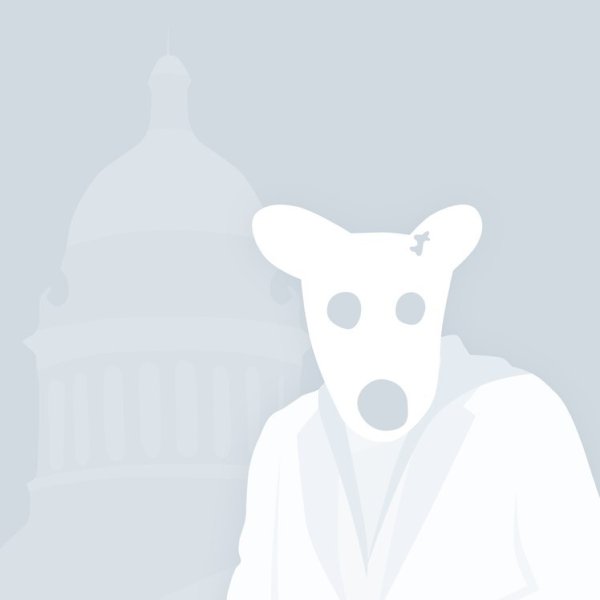 Вследствие этого, особенно если профиль был достаточно популярен, становится актуальной такая тема, как просмотр деактивированных персональных страниц.
Вследствие этого, особенно если профиль был достаточно популярен, становится актуальной такая тема, как просмотр деактивированных персональных страниц.
Просматриваем удаленные аккаунты
На сегодняшний день для просмотра деактивированных аккаунтов ВКонтакте вам так или иначе потребуется обратиться к сторонним средствам. В любом возможном случае вам также потребуется доступ к удаленной странице, а именно пользовательский идентификатор.
В рамках рассматриваемого ресурса аккаунт может быть удален окончательно в течение 7 месяцев с момента деактивации. В этом случае некоторые из методов могут не подействовать, так как сам по себе профиль ВКонтакте исчезнет из сети.
Кроме сказанного важно отметить такой аспект, как срок жизни страниц ВК в различных поисковых системах. То есть, на протяжении определенного периода времени удаленный профиль покинет все возможные ресурсы, в базу данных которых был когда-либо занесен с целью упрощения пользовательского поиска.
Аккаунты, в настройках приватности которых была установлена блокировка поисковых систем, к сожалению, невозможно просмотреть, так как в этом случае профиль не сохраняется на других сайтах.
Способ 1: Поиск Яндекс
В первую очередь крайне важно затронуть такую особенность поисковых систем, как автоматическое сохранение копии страницы. Благодаря данной возможности вы можете без проблем открыть страницу пользователя и посмотреть интересующую вам информацию, выполнив несколько несложных действий.
Некоторые другие поисковые системы точно также, как и Яндекс, сохраняют данные о пользователях ВК в собственной базе данных. Однако конкретно Яндекс лучше любых других аналогичных ресурсов работает с запросами по ВКонтакте.
- Откройте в любом удобном браузере официальный сайт поисковой системы Яндекс, воспользовавшись специальной ссылкой.
Нажмите клавишу «Enter» на клавиатуре или воспользуйтесь кнопкой «Найти» с правой стороны от поискового поля.
Заметьте, что вы вполне можете удалить вступительную часть используемого URL-адреса, оставив только идентификатор аккаунта и доменное имя сайта VK.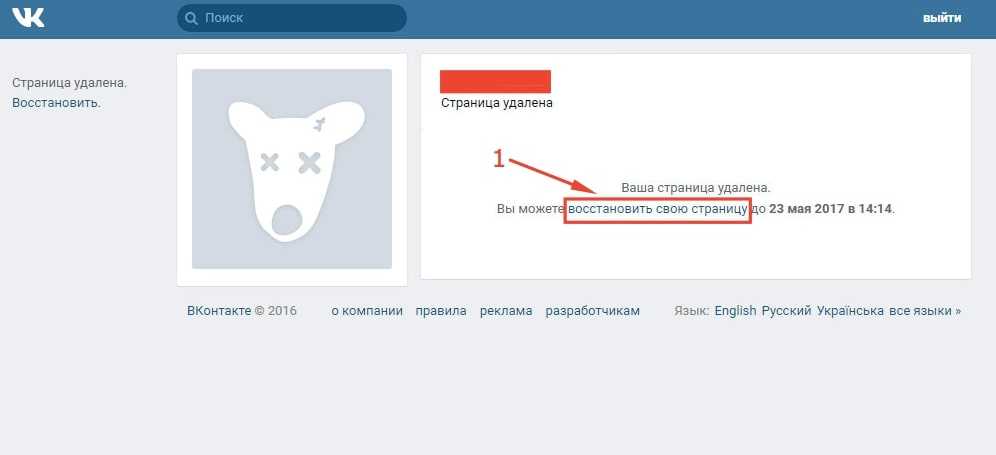
Среди результатов поиска, при существовании возможности просмотра, первым постом будет выступать разыскиваемый персональный профиль.
Если вы попытаетесь открыть страницу путем прямого перехода по представленной ссылке, вы будете направлены к уведомлению о том, что аккаунт был удален.
Чтобы открыть некогда сохраненную версию аккаунта, рядом с сокращенной ссылкой нужного результата кликните по стрелочке, указывающей вниз.
В раскрывшемся списке выберите пункт «Сохраненная копия».
Теперь вам будет представлена страница нужного пользователя в том виде, в котором она последний раз была доступна поисковой системе Яндекс.
Обратите внимание на то, что большая часть ссылок и различных функциональных элементов находится в рабочем состоянии. Однако это замечание является актуальным только тогда, когда профиль находится в деактивированном состоянии незначительный период времени.
На этом с данным методом можно закончить, так как если все условия были соблюдены, вы без каких-либо проблем сможете отыскать информацию об удаленной странице пользователя ВК.
Способ 2: Поиск Google
Данный метод, в отличие от первого, является самым простым в плане просмотра некогда удаленных пользовательских профилей. Однако, несмотря на всю простоту, он имеет множество недостатков, сводящихся к тому, что у вас нет возможности посмотреть детальную информацию о пользователе.
В поисковой системе Google, равно как и в случае вышерассмотренного Яндекса, вы можете посмотреть некогда автоматически сохранненую копию страницы.
Учитывая сказанное, профили ВКонтакте после удаления достаточно быстро исключаются из поисковых запросов, из-за чего вы не сможете увидеть информацию в любое удобное время. Наиболее приемлемым этот метод будет только в тех ситуациях, когда человек, удаливший страницу, еще имеет базовую возможность восстановления в течение 7 месяцев.
- Воспользовавшись предлагаемой ссылкой, откройте главную страницу поисковой системы Google.
Перейдите к сайту социальной сети ВК и скопируйте из адресной строки браузера URL удаленного пользовательского профиля.
Вам необходимо получить именно идентификатор, а не уникальный адрес персонального профиля. В противном случае вы, вероятнее всего, не сможете найти данные о разыскиваемой странице.
Если в процессе выполнения рекомендаций вы в точности следовали всем предписаниям, то в первых же строчках на странице результатов вам будет представлена короткая анкета нужного человека.
Зачастую результаты будут значиться за сторонними ресурсами, а не самим сайтом социальной сети ВКонтакте.
Теперь работу с поисковыми системами, с целью просмотра когда-либо удаленных аккаунтов, можно закончить и перейти к более радикальному методу.
Способ 3: Веб-архив
Данный метод, равно как и предшествующий, требует того, что бы пользовательский аккаунт не был скрыт особыми настройками приватности. В особенности это касается поисковых систем, так как практически любой поиск на сторонних сайтах имеет с ними связь.
Этот способ вполне может быть применим не только к ВК, но и к некоторым другим социальным сетям.
Если пользовательский аккаунт полностью соответствует требованиям, можно переходить к использованию специального сервиса, предназначенного для просмотра сайтов в некогда сохраненном состоянии. Тут же важно учесть то, что далеко не все страницы соц. сети ВКонтакте имеют ранее сохраненную копию.
- Находясь на сайте ВКонтакте из адресной строки браузера скопируйте URL пользователя, информацию о котором необходимо посмотреть.
С помощью предложенной нами ссылки откройте интернет-архив в любом удобном для вас веб-обозревателе.
В центре главной страницы веб-архива найдите поисковую строку и вставьте туда ранее скопированный идентификатор профиля, используя сочетание клавиш «Ctrl+V» или контекстное меню обозревателя.
В зависимости от настоек приватности вы получите:
- сообщение об ошибке с предложением сохранить указанный URL-адрес в базе данных интернет-архива;
график сохраненных данных с возможностью просмотра копии сайта ВКонтакте по определенной дате.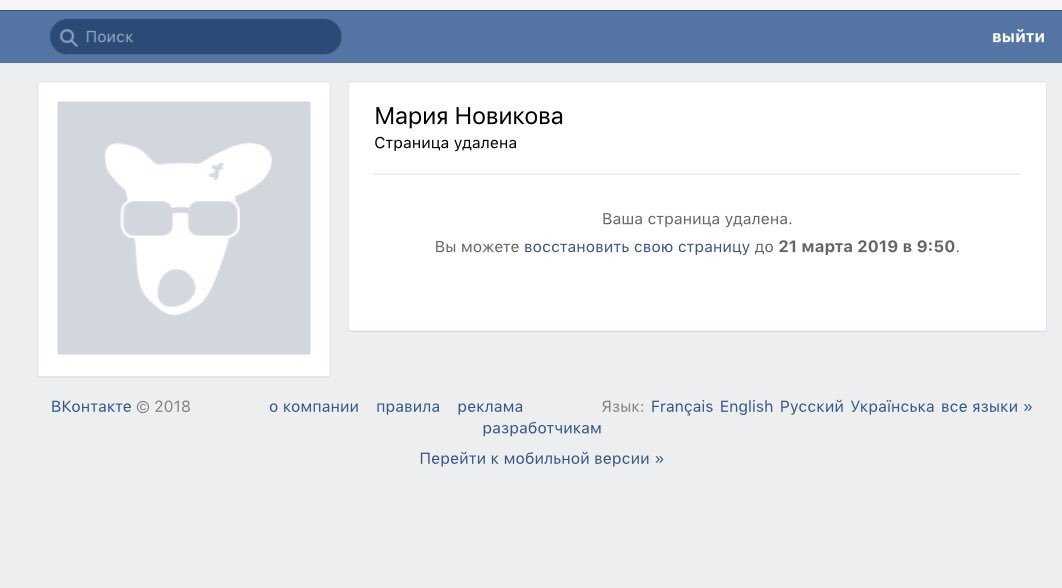
Чтобы приступить к просмотру страницы для начала нужно выбрать интересующий год в соответствующем блоке.
Теперь, после автоматического обновления, пролистайте страницу немного ниже и с помощью календаря выберите точную дату, которой была обозначена та или иная версия аккаунта.
Заметьте, что каждая подсветка чисел имеет свое значение:
- серая – сохраненные данные о профиле отсутствуют в базе данных;
голубая – присутствует одна и более запись в какое-либо определенное время суток;
В зависимости от количества присутствующих записей в один и тот же день круглое выделение вокруг даты увеличивается.
Под поврежденными данными имеются ввиду те случаи, когда аккаунт не может быть доступен, например, из-за ошибки 404.
После выполнения предлагаемых рекомендаций внутри сайта с интернет-архивом откроется страница пользователя, имеющая тот же вид, который у нее был на момент сохранения в базе данных.
Если вы воспользовались копией, которая была сохранена до момента глобального обновления сайта ВКонтакте, то в ваше пользование будет предоставлен ранний интерфейс VK.
Используя сервис вы просматриваете аккаунты от лица незарегистрированного пользователя. При этом вы не можете пройти авторизацию и, например, прокомментировать какую-либо запись.
Главным минусом данного сервиса является то, что он демонстрирует пользовательские профили ВК на английском языке из-за особенностей региональных настроек сервиса.
В завершение к данному методу важно уделить внимание тому, что практически все ссылки в интернет-архиве являются активными и ведут они к соответствующей странице, сохраненной в точно тот же временной период. В связи с этим вам следует всегда помнить — далеко не все аккаунты социальной сети ВКонтакте имеют подходящие копии в веб-архиве.
Отблагодарите автора, поделитесь статьей в социальных сетях.
Любой пользователь может удалить свою страницу Вконтакте. После этого мы потеряем к ней доступ, и не сможем увидеть опубликованную ранее информацию.
Как быть в таком случае, если какие-то данные срочно нужно увидеть. Это кстати, может понадобиться и с нашей старой страницей, которую мы удалили уже давно. Можно ли получить доступ к данным?
Есть ряд методов, которые направлены на просмотр удаленной страницы Вконтакте. Ниже они подробно разобраны.
Используем сервис Веб Архив
В Интернет есть старый сайт, который является своего рода историческим хранилищем. Там находятся копии всех ресурсов, которые существовали в сети.
Ну, если быть точным, далеко не всех, и не за все даты. Но все равно, достаточно большой массив данных. Любой пользователь может воспользоваться им, для просмотра давно стертых страниц. Как вы догадались, мы используем этот инструмент, для попытки открыть удаленную страницу пользователя в ВК.
Для примера, я вручную удалю свою тестовую страницу (см. инструкция по удалению страницы Вконтакте).
инструкция по удалению страницы Вконтакте).
Ее id » id384697376 » (см. как узнать id пользователя Вконтакте). При попытке открыть ее в социальной сети, мы увидим следующую картину.
Страница удалена — мы не можем увидеть данные, которые были на ней опубликованы
А нам срочно понадобилось увидеть последний пост на стене. Хорошо если срок восстановления не вышел — достаточно восстановить страницу, и увидеть все необходимые данные. А если уже поздно, и профиль уничтожен полностью? Здесь и может помочь веб архив.
Ссылка на сервис ниже:
Для работы с ним, я рекомендую вам использовать браузер Opera , в приватном режиме с включенным VPN . Так вы гарантированно сможете получить к нему доступ. Это связано с тем, что сайт периодически блокируют.
Напоминаю, чтобы включить данный режим, откройте меню, выберите соответствующий пункт. В новом окне активируйте функцию VPN. Подсказка ниже.
Находясь на стартовой странице сервиса, нам нужно ввести в форму ссылку на нужную страницу. В нашем примере она выглядит вот так:
В нашем примере она выглядит вот так:
Вводим ее в форму, и нажимаем на кнопку » Browse History «.
Вводим ссылку на сайт в вебархиве
Дальше два варианта развития событий.
В сервисе есть некоторые копии данных, относящиеся к указанному url адресу. Как вы понимаете, по истечении времени данные могли изменяться. Поэтому может быть несколько копий. Это видно на временной линии в верхней части экрана. Если за определенный год информация есть — вы увидите соответствующую отметку.
Теперь щелкните на нужный год. Ниже в календаре, цветом будет отмечена дата, за которую есть данные. Для просмотра страницы, достаточно щелкнуть по этой отметке.
Как видите, нам удалось найти снимок страницы. Это получилось бы, даже если бы она была заблокирована, и к ней не было доступа. Теперь мы можем увидеть личные данные пользователя, некоторые фотографии и записи на стене. Цель достигнута.
Но не всегда способ срабатывает. Веб архив содержит далеко не все страницы, существующие в сети Интернет.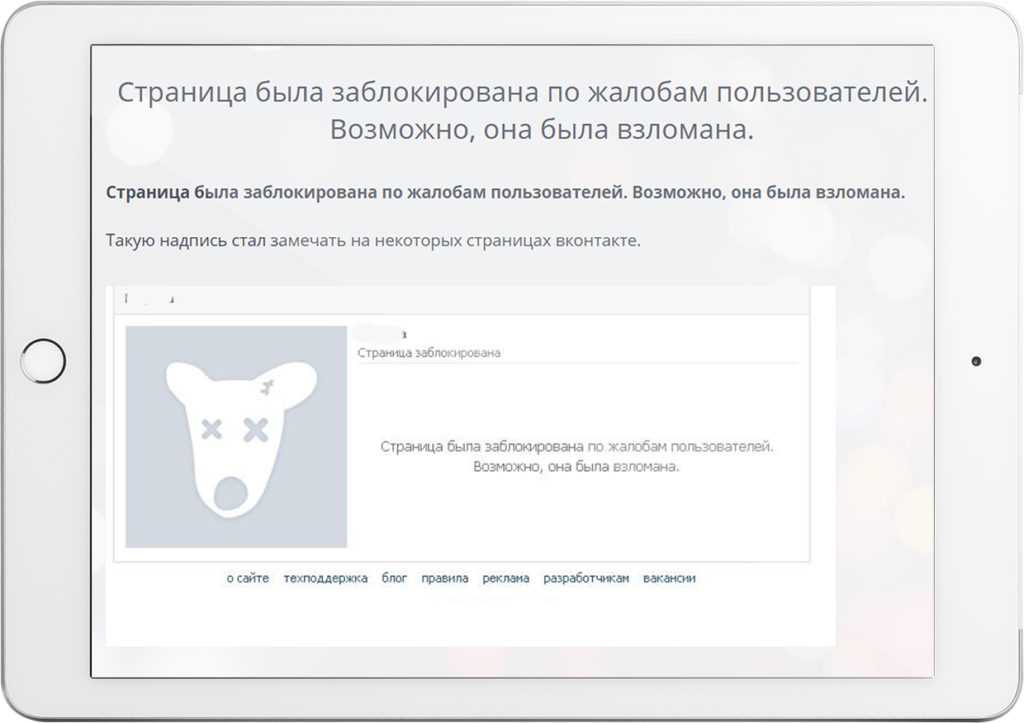 Если нет копии данных, то мы увидим соответствующее уведомление.
Если нет копии данных, то мы увидим соответствующее уведомление.
Нет копии нужной страницы
В таком случае нужно переходить к следующему способу.
Копии данных в поисковых системах
Каждый из нас пользуется Яндексом и Гуглом. У поисковых систем есть одна полезная функция, которая может помочь нам с нашей задачей. Поисковики сохраняют в своем кеше данные обо всех найденных страницах. И мы всегда можем его просмотреть. Если нам повезет, то может получиться найти копию удаленной страницы пользователя, и увидеть искомые данные.
Здесь нам снова нужна ссылка на страницу. Вбиваем ее в поисковую строку, и работаем с результатами.
Сначала в Яндекс
Если в резултатах поиска есть искомая страница, обратите внимание на строку с Url адресом. Здесь откройте выпадающее меню, и выберите пункт » Сохраненная копия «. Вы перейдете на нужную страницу.
Здесь интерфейс более удобен. Можно просматривать графические материалы в полном разрешении. Если Вам нужно было найти фотку с удаленной страницы, вы можете открыть и сохранить ее.
Намного удобнее. Но, к сожалению, здесь редко сохраняются данные с давно удаленных страниц.
Теперь в Гугл
Здесь процесс аналогичен. Ищем страницу по адресу. Если она существует, просматриваем сохраненную копию.
Ну и напоследок еще один рабочий метод.
Попытка найти копию данных в кеше браузера
Этот способ представляю Вам больше для полного понимания доступных способов. Он не так актуален, как предыдущие, но иногда позволяет получить доступ к медиафайлам с удаленной страницы.
Работает только в том случае, если вы заходили на нужный адрес через ваш браузер.
Смысл в том, чтобы просмотреть кеш, и попытаться там найти копию данных.
Вам понадобится программа CacheView . Прямая ссылка для скачивания ниже.
Откройте полученный архив, и запустите программу. Будет запущен автоматический анализ существующего кеша из всех браузеров. В меню нужно открыть раздел » Опции «, и отметить галочкой пункт » Отображать файлы изображений «.
После окончания анализа, ищем существующие данные с сайта Вконтакте. Для этого нажимаем Ctrl+F , и в строке поиска пишем » Vk.com «. Просматриваем найденные строки, дважды щелкая по ним курсором мыши. Если хотим увидеть данные, копируем ссылку на файл, и переходим по ней.
Для этого нажимаем Ctrl+F , и в строке поиска пишем » Vk.com «. Просматриваем найденные строки, дважды щелкая по ним курсором мыши. Если хотим увидеть данные, копируем ссылку на файл, и переходим по ней.
В том случае, когда удалось найти нужное изображение или фото, его можно сохранить.
Как удалить фото в ВК (Есть ответ)
Всем здравствуйте на портале WiFiGiD.RU. Сегодня я расскажу вам, как удалить фото в ВК. Прежде чем мы начнем, я все же советую прочесть вступление. Наш сайт призван помогать всем пользователям. Далее я расскажу вам все варианты удаления, как на компьютере в обычном браузере, так и на телефоне с приложения. Но не торопитесь. Если вы хотите стереть пару ненужных картинок или плохих фотографий, то ничего в этом страшного нет – можете сразу приступать к удалению.
Но если вы хотите стереть какие-то памятные фотки или видео, то я вам советую не торопиться. Особенно опасно это делать, если вы сейчас находитесь под давлением больших эмоций – злости или растерянности. Помните, что эмоции рано или поздно пройдут, а вот памятные фотографии уже не вернуть никогда – это ваша история. В любом случае мозг человека не может держать в голове точные события прошедшей давности, поэтому нам и нужны фотографии и видео.
Помните, что эмоции рано или поздно пройдут, а вот памятные фотографии уже не вернуть никогда – это ваша история. В любом случае мозг человека не может держать в голове точные события прошедшей давности, поэтому нам и нужны фотографии и видео.
Еще раз подумайте – а стоит ли удалять эти фотки? – возможно, пройдет время, эмоции утихнут, и вам станет грустно от того, что вы просто удалили часть своей жизни. Если вы сейчас находитесь под эмоциональным давлением самого себя, то я все же советую немного успокоиться, а уже потом на холодную голову принимать какие-то решения. Я вас уверяю – так будет лучше. На крайний случай, если вы хотите удалить фото только со страницы в ВК, то сохраните их на компьютер или в облако.
На этом этап отговаривания закончен – теперь можно приступать к удалению. Прежде чем мы начнем, ознакомьтесь с оглавлением – так вам будет проще выбрать нужный вариант. Если что-то будет не получаться или возникнут вопросы – пишите в комментариях. Поехали!
Содержание
- Способ 1: Обычное удаление с ПК
- Способ 2: Удаление нескольких фото сразу
- Способ 3: Из диалога
- Способ 4: На телефоне
- Точечное удаление
- Альбом
- В сообщениях
- Задать вопрос автору статьи
Способ 1: Обычное удаление с ПК
Давайте посмотрим, как можно удалить любое фото «В Контакте». Мы рассмотрим обычный вариант удаления одной фотографии или картинки, которая загружена в любой альбом.
Мы рассмотрим обычный вариант удаления одной фотографии или картинки, которая загружена в любой альбом.
- В первую очередь перейдите на свою страницу в VK.
- Слева в основном меню перейдите в раздел «Фотографии».
- Смотрите, сверху будут альбомы, которые вы ранее создали. Внизу будут отображаться вообще все фотографии с альбомов. Найдите ту фотографию, которую вы хотите удалить, и нажмите на неё.
- Теперь снизу под фото найдите кнопку «Удалить» и кликните по ней левой кнопкой мыши.
- Как только вы на неё нажмете, сверху вылезет окно с текстом, что фотография удалена. Но сайт позволяет вам «Восстановить» изображение, если вы удалили его по ошибке. Чтобы окончательно удалить фотографию в ВК, нужно просто перезагрузить страницу, нажав по клавише «F5», или просто перейдите на другую фотку, нажав по стрелкам влево или вправо.
Будьте внимательны что стираете, так как в таком случае картинка или фото будут удалены навсегда.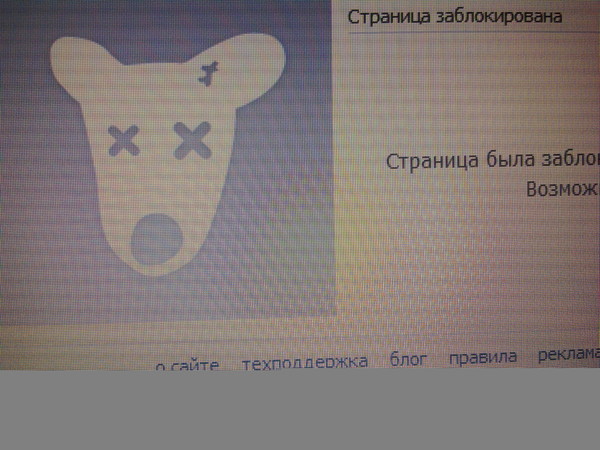 Если вы боитесь, что их кто-то увидит, вы можете просто закрыть свой профиль или настроить приватность там же в настройках. Второй способ – это создать скрытый альбом с разного рода фотографиями, которые будут видны только вам или вашим друзьям.
Если вы боитесь, что их кто-то увидит, вы можете просто закрыть свой профиль или настроить приватность там же в настройках. Второй способ – это создать скрытый альбом с разного рода фотографиями, которые будут видны только вам или вашим друзьям.
Способ 2: Удаление нескольких фото сразу
Администрация сайта ВКонтакте пока не выкатила нормальную функцию по удалению сразу большого количества или всех фото на странице в ВК, но есть небольшая хитрость, которая может помочь. Вот про неё мы и поговорим дальше. Мы будем использовать альбомы, в которых уже должно лежать много фоток.
- Заходим на свою страницу и переходим в раздел с фотками.
- В самом верху вы увидите все альбомы, которые созданы у вас на странице. Выберите тот, который вам нужен, наведите на правый верхний угол альбома и нажмите по изображению карандаша (Редактировать альбом).
- Вы перейдете в режим редактирования. У нас есть два способа массового удаления.
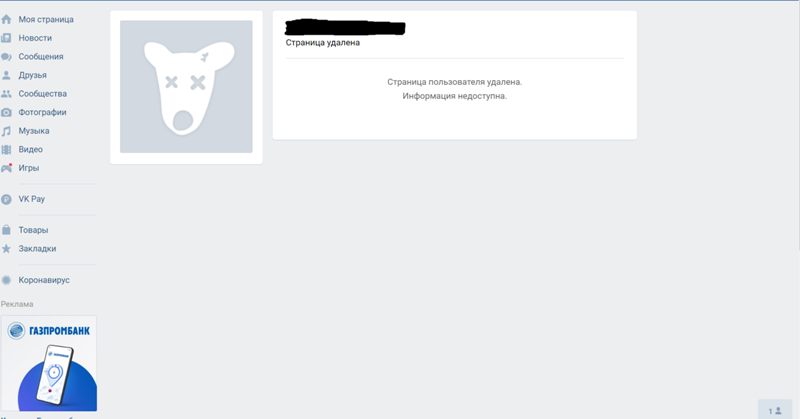 Можно просто «Удалить альбом» со всеми его фотками – нажмите по кнопке в правом верхнем углу.
Можно просто «Удалить альбом» со всеми его фотками – нажмите по кнопке в правом верхнем углу.
- Далее вам нужно подтвердить удаление. Еще раз подумайте, так как, нажав по кнопке, фотки удалятся навсегда и безвозвратно.
- Второй способ – это точечное удаление конкретных фото со страницы «В Контакте» из альбома. Для этого выделите нужные и нажмите по кнопке выше. Обратите внимание, что рядом есть кнопка «Выбрать все…» – можете использовать и её, но это однотипно, если вы сотрете весь альбом.
- Подтверждаем действие.
Метод достаточно простой, но популярный, поэтому вы можете пользоваться и им. Кстати, раньше были проблемы с работой альбома «Сохраненные фотографии», но сейчас разработчики дали возможность работать с ним аналогичным образом. То есть вы можете стереть или весь альбом, или только конкретные сохраненные картинки.
Способ 3: Из диалога
Напомню, что все медиафайлы, в том числе музыка, видео, аудиозаписи и фотки также хранятся у вас в диалогах.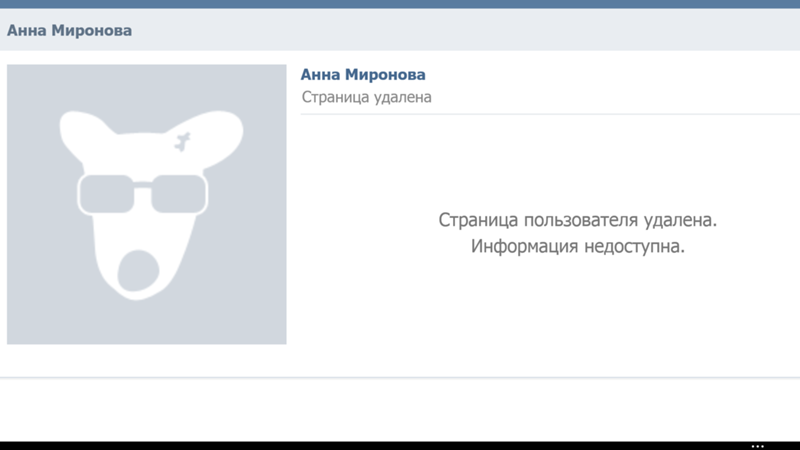 И удаляются они примерно аналогичным образом.
И удаляются они примерно аналогичным образом.
- Перейдите в раздел «Мессенджер».
- Далее нажимаем по трем точкам рядом с аватаркой собеседника и жмем по пункту «Показать вложения».
- Сверху вы видите все разделы, которые и являются вложениями в диалоге. Выбираем нужную картинку из всего списка.
- Далее вы уже знаете, что нужно делать. Вы также можете вообще удалить весь диалог, в таком случае все вложения автоматом сотрутся с вашей страницы в ВК.
Способ 4: На телефоне
В данной главе я расскажу про все те же самые варианты, как и в 1-ом, 2-ом и 3-ем способе, но только при использовании приложения на телефоне. Браузерную версию я рассматривать не буду, так как все там аналогично как и у компьютерной.
Точечное удаление
- После открытия приложения нажмите по вашей аватарке рядом с надписью «Главная».
- Перейдите в «Мой профиль».
- Зайдите в раздел «Фотографии» и выберите картинку, которую вы хотите стереть.
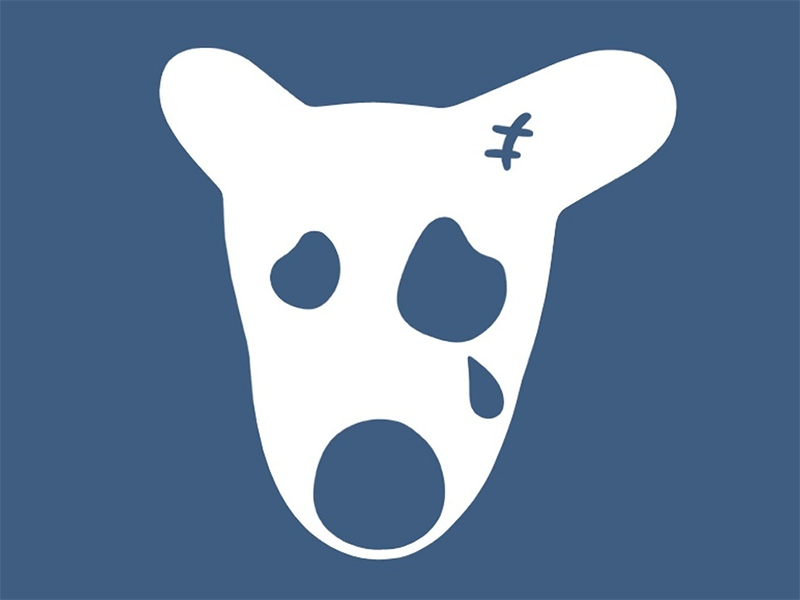
- В верхнем правом углу нажмите по трем точкам, чтобы вызвать вспомогательное меню. После этого выберите соответствующую команду. Вылезет окно с предупреждением – просто соглашаемся с удалением.
Альбом
Если же вы хотите удалить весь альбом, тогда в разделе с фотками в самом верху зайдите в нужный альбом. После этого шаги будут аналогичные, жмем по трем точкам и выбираем «Удалить».
В сообщениях
Некоторые картинки и данные могут храниться непосредственно в личных сообщениях. Чтобы удалить их оттуда – заходим в «Мессенджер». Выбираем диалог с человеком. Далее в переписке нажмите по его аватарке.
Внизу выбираем нужную фотку и вызываем вспомогательное меню.
Теперь выбираем команду удаления. Все делается по аналогии, после предупредительного окна и подтверждения данные будут полностью стерты с вашего аккаунта.
На этом все, дорогие и любимые читатели. Напомню, что вы всегда можете обратиться за консультацией ко мне в комментариях, и я вам постараюсь помочь. Всем добра!
Всем добра!
Все ВидеоСнимкиНовостиКартыПокупкиКаталог
Такой вариант
Совет: Begrenze diesuche auf deutschsprachige Ergebnisse. Du kannst deinesuchsprache in den Einstellungen ändern.
Просмотр скрытых страниц пользователей ВКонтакте. Как открыть страницу ВК…
3ddroid.ru › есть-некоторые-советы › просмотреть-скрытые…
Для просмотра скрытых страниц ВКонтакте нужно, прежде всего, узнать id нужного нам человека, id — это уникальный номер, присваиваемый этим ресурсом каждому …
Zeigen Sie die Versteckten Seiten der Benutzer VKontakte an. Ви…
3ddroid.ru › есть-некоторые-советы › просмотр-скрытых-страниц-пользователей-вко…
Вы можете получить частное фото в ВКонтакте, а также folgt anzeigen: Sie müssen einen der Freunde des Benutzers finden, der ausgeblendete Fotos anzeigen möchte.
Как скрыть свой профиль от других пользователей? — ВКонтакте
vk. com › поддержка › faq12946
com › поддержка › faq12946
В личном профиле скрыты следующие разделы: Стена, Фото, Видео, Музыка, Подписки, Сообщества, Истории, Подарки, Состояние отношений, Контакты …
Разоблачение личных фотографий ВКонтакте — YouTube
www.youtube.com › смотреть
08.05.2015 · http://kamil.hism.ru/posts/exposing-private-vk-photos.html.
Дауэр: 2:53
Прислан: 08.05.2015
Можно ли как-то посмотреть, кто посещал ваш профиль в ВК? — Quora
www.quora.com › Можно ли как-нибудь узнать, кто посещал ваш профиль ВКонтакте
Нет, единого способа нет. Все приложения, которые говорят, что могут показать посетителям вашу страницу, врут. Тем не менее, вы все равно можете поискать эти …
Как узнать, кто посещал мой профиль ВКонтакте? — Quora
Кто-то использует мои данные на Vk.com для поддельной учетной записи (VK — это … — Quora
Как компаниям создать страницу в ВКонтакте? — Quora
Почему меня все еще просматривают и пишут случайные люди, если my. ..
..
Weitere Ergebnisse von www.quora.com
Как просмотреть закрытый аккаунт ВКонтакте 2018? — Notes Read
notesread.com -…
07.04.2021 · Способов просмотра приватного профиля больше нет, об этом позаботились разработчики ВКонтакте. Вот почему эта система безопасности сделана так, чтобы …
XXXXPro/VKpph: выделение закрытых профилей VK.com — GitHub
github.com › XXXXPro › VKpph
не теряйте время, пытаясь перейти к просмотру. Монтаж. Если вы используете Opera, установите расширение из Opera Addons …
небольшой инструмент для извлечения скрытых метаданных пользователей vk.com (вконтакте) …
gist.github.com › cryptolok
cryptolok прокомментировал 22.07.2017. 0x7FF если профиль был удален (profileState), такое поведение ожидаемо.
Проверить скрытых друзей ВК в друге. Как посмотреть скрытые… — uofa.ru
uofa.ru › проверить-скрытых-друзей-вк-у-друга-как-п. ..
..
Одним из сервисов является igoos.net. Чтобы найти скрытых друзей любого пользователя Вконтакте, вставьте его ID в специальное поле и нажмите кнопку «Добавить». В программе будет …
Как искать скрытых друзей во «ВКонтакте» — edwardsrailcar.com
edwardsrailcar.com › lycabetism › как-искать-…
Как посмотреть своих скрытых друзей на 220vk.com . .. Заходим на 220vk.com и открываем раздел «Скрытые друзья». Введите ID или короткое имя учетной записи, контакты которой …
Ähnlichesuchanfragen
ВКонтакте посмотреть, кто просматривал мой профиль
6 способов восстановить удаленные фотографии на iPhone в 2022 году
- Вы можете восстановить удаленные фотографии с вашего iPhone недавно Удаленная папка или резервная копия iCloud.
- Вы также можете восстановить удаленные фотографии из приложений облачного хранилища, таких как OneDrive или Dropbox.
- Если фотографии отсутствуют, но не удалены, вы можете найти их в папке «Скрытые» приложения «Фотографии».

Для многих людей фотографии — это самые важные данные, хранящиеся на их iPhone, поэтому их потеря может стать катастрофой.
Хорошей новостью является то, что даже если вы случайно удалите некоторые (или все) свои фотографии, есть несколько способов вернуть их.
Мы обсудим эти методы, а также расскажем о некоторых мерах предосторожности, которые вы можете предпринять, чтобы ваши фотографии оставались в безопасности.
Apple предоставляет папку «недавно удаленные» фотографии в приложении «Фотографии», которая по сути аналогична корзине на вашем компьютере. Он содержит все фотографии, которые были удалены в течение 30 дней.
На 31-й день недавно удаленная фотография удаляется безвозвратно, но до тех пор ее легко восстановить. Вот как это сделать:
1. Откройте приложение «Фотографии».
2. Коснитесь Альбомы в нижнем меню.
Коснитесь Альбомы в нижнем меню.
4. Коснитесь . Выберите в правом верхнем углу экрана.
Коснитесь . Выберите в правом верхнем углу экрана.
6. В правом нижнем углу нажмите Восстановить .
Нажмите «Восстановить». Стефан Ионеску/Инсайдер Совет: Если вы хотите восстановить все фотографии в удаленной папке, вместо этого нажмите Восстановить все .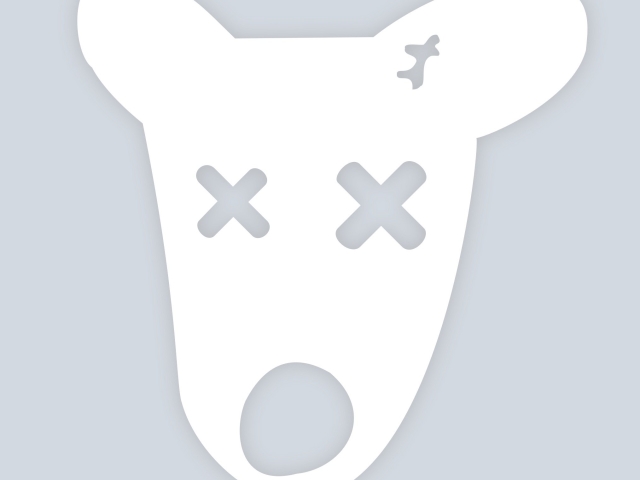 Как восстановить удаленные фотографии из резервной копии
Как восстановить удаленные фотографии из резервной копии Если ваши фотографии уже исчезли из папки «Недавно удаленные», вы можете вернуть свои фотографии, восстановив телефон из предыдущей резервной копии.
Недостатком этого подхода является то, что все ваши удаленные файлы будут восстановлены из iCloud Drive — приложения, данные, текстовые сообщения и т. д. — с более старой резервной копией, чего вы, возможно, не захотите делать. Однако, если резервная копия, которую вы хотите восстановить, довольно свежая, это может стоить того.
Резервная копия iCloudЕсли вы недавно загрузили фотографии в iCloud, вы можете легко восстановить их, открыв их со своего устройства или с веб-сайта iCloud. Но если вы используете iCloud для резервного копирования своего телефона, выполните следующие действия.
1. Создайте резервную копию своего телефона в iCloud, чтобы, если что-то пойдет не так или вам не понравится содержимое старой резервной копии и вы захотите отказаться от фотографий, вы сможете вернуться к своей текущей конфигурации.
2. После завершения резервного копирования выполните сброс к заводским настройкам, а затем восстановите свой телефон из резервной копии, которая достаточно старая, чтобы включить потерянные фотографии.
3. Когда восстановление будет завершено, проверьте приложение «Фотографии», чтобы узнать, были ли восстановлены потерянные фотографии. Если нет, вы можете повторить процесс и восстановить старую резервную копию или вернуться к самой последней резервной копии.
Совет: Если в старой резервной копии есть фотографии, которые вы ищете, но вам не нравится остальная часть старой версии, вы можете попробовать отправить фотографии себе по электронной почте или загрузить их во внешнюю облачную службу ( Google Диск, Dropbox и т. д.), а затем вернуть телефон к более поздней версии.
Резервная копия iTunes
Сейчас большинство людей используют iCloud для резервного копирования и восстановления своего телефона, но если вы все еще используете для этого iTunes, то восстановление из резервной копии довольно просто.
1. Подключите iPhone к компьютеру Mac с macOS Mojave или более ранней версии или к ПК, а затем щелкните значок iPhone , когда он появится в верхнем левом углу окна iTunes.
Нажмите на значок iPhone. Стефан Ионеску/Инсайдер 3.
4. Выберите резервную копию, в которую вы хотите восстановить телефон.
5. Когда восстановление будет завершено, проверьте приложение «Фотографии», чтобы узнать, были ли восстановлены потерянные фотографии. Если нет, вы можете повторить процесс и восстановить из более старой резервной копии или вернуться к самой последней резервной копии.
Как восстановить удаленные фотографии с помощью Finder в macOS Catalina 10.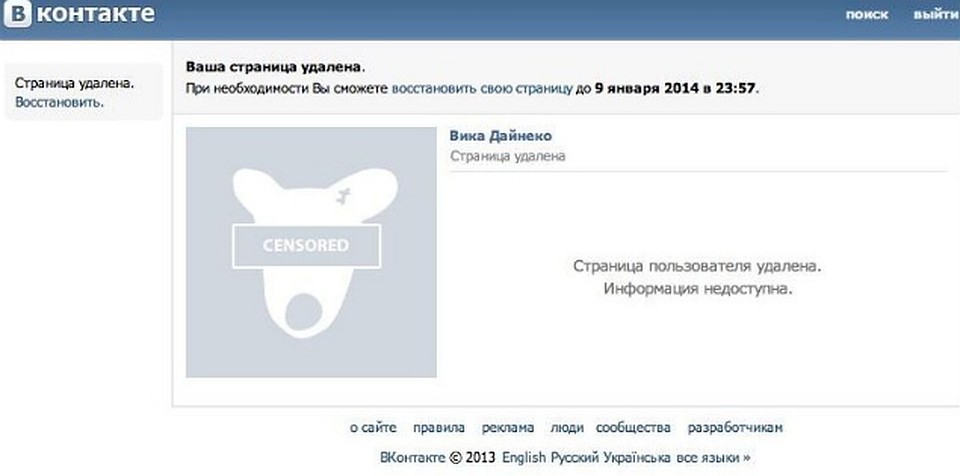 15 или более поздней версии
15 или более поздней версии
2. Подключите iPhone к компьютеру Mac.
3. Щелкните свое устройство в левом меню, когда оно появится.
Выберите свое устройство. Стефан Ионеску/Инсайдер4. Нажмите Восстановить резервную копию .
Нажмите «Восстановить резервную копию». Стефан Ионеску/Инсайдер
Стефан Ионеску/Инсайдер5. Выберите дату резервного копирования, которую вы хотите использовать.
6. Нажмите Восстановить .
Как восстановить удаленные фотографии с помощью облачного хранилищаНаконец, если вы используете облачный сервис, такой как Dropbox или OneDrive, вы можете создать отдельную резервную копию всех ваших фотографий, независимую от iCloud и iTunes, которые затем синхронизируются с папкой на вашем компьютере.
Если вы еще не используете один из них, вы можете установить приложение Dropbox или OneDrive на свой iPhone, чтобы они автоматически создавали резервные копии ваших фотографий.
Вот как восстановить резервную копию ваших фотографий из Dropbox или OneDrive.
1. Откройте папку на своем компьютере, содержащую резервные копии фотографий с вашего iPhone.
2. Также откройте свою коллекцию фотографий iCloud в веб-браузере.
3. Перетащите фотографии, которые вы хотите восстановить, из папки в браузер. Они будут автоматически загружены в iCloud и вскоре после этого синхронизированы с вашим iPhone.
Как найти скрытые фотографии на вашем iPhoneЕсли фотографии отсутствуют на вашем iPhone, но вы их не удалили, их можно просто скрыть. Если это так, вам нужно отобразить их.
Примечание . Скрытие и отображение фотографий работает только в том случае, если вы обновили свой iPhone до iOS 14 или более поздней версии.
1. Откройте приложение «Фотографии».
2. Нажмите Альбомы в нижнем меню
3. Прокрутите вниз до раздела «Утилиты» и нажмите Скрытый .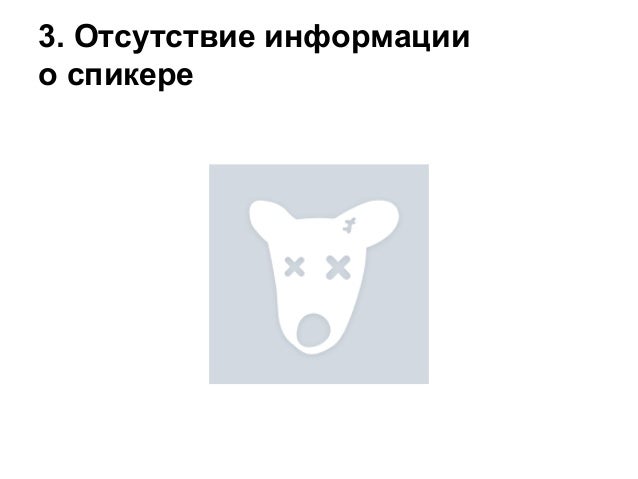 Если в папке «Скрытые» нет фотографий, вы увидите рядом с ней 0 .
Если в папке «Скрытые» нет фотографий, вы увидите рядом с ней 0 .
4. Нажмите Выберите в правом верхнем углу экрана.
5. Выберите все фотографии, которые вы хотите вернуть на свой iPhone.
6. Коснитесь кнопки «Поделиться» в левом нижнем углу экрана.
7. Прокрутите вниз и коснитесь Показать в параметрах под фотографиями и опциями обмена.
Дэйв ДжонсонВнештатный писатель
Дэйв Джонсон — технический журналист, который пишет о потребительских технологиях и о том, как индустрия трансформирует спекулятивный мир научной фантастики в современную реальную жизнь. Дэйв вырос в Нью-Джерси, прежде чем поступить в ВВС, чтобы управлять спутниками, преподавать космические операции и планировать космические запуски.

